
Aprende en Comunidad
Avalados por :





¡Acceso SAP S/4HANA desde $100!
Acceso a SAPCómo usar el Tema Darkest Dark para Abap en Eclipse y mejorar tu experiencia de desarrollo
- Creado 01/03/2024
- Modificado 01/03/2024
- 4K+ Vistas
0
Cargando...
Me gusta mucho Abap en Eclipse y trabajo con Eclipse todos los días. Pero si trabajas todos los días con Eclipse, realmente cansa la vista debido a la interfaz brillante. (Y el tema estándar es un poco aburrido 🙂)
Así que busqué una posibilidad de usar el tema oscuro con ABAP en Eclipse. Creo que muchos desarrolladores intentaron usar el tema oscuro estándar en Eclipse.
Pero...
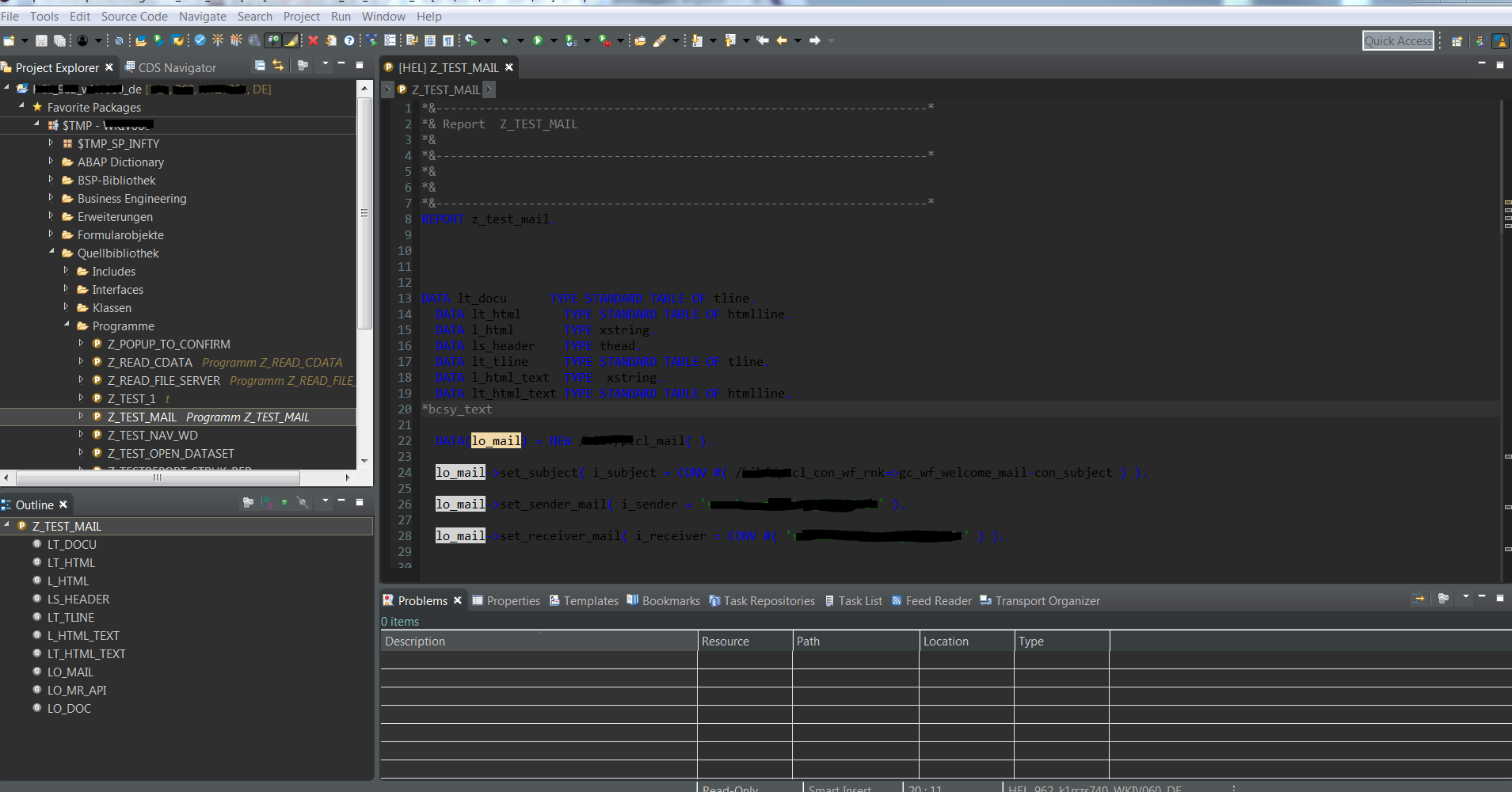
no se ve tan bien.
Entonces, ¿cuál es la alternativa para usar un tema oscuro para desarrollar con Abap en Eclipse?
La respuesta es el Tema Darkest Dark para el complemento Eclipse. Simplemente puedes ir a Ayuda > Eclipse Marketplace y buscar " Darkest Dark".
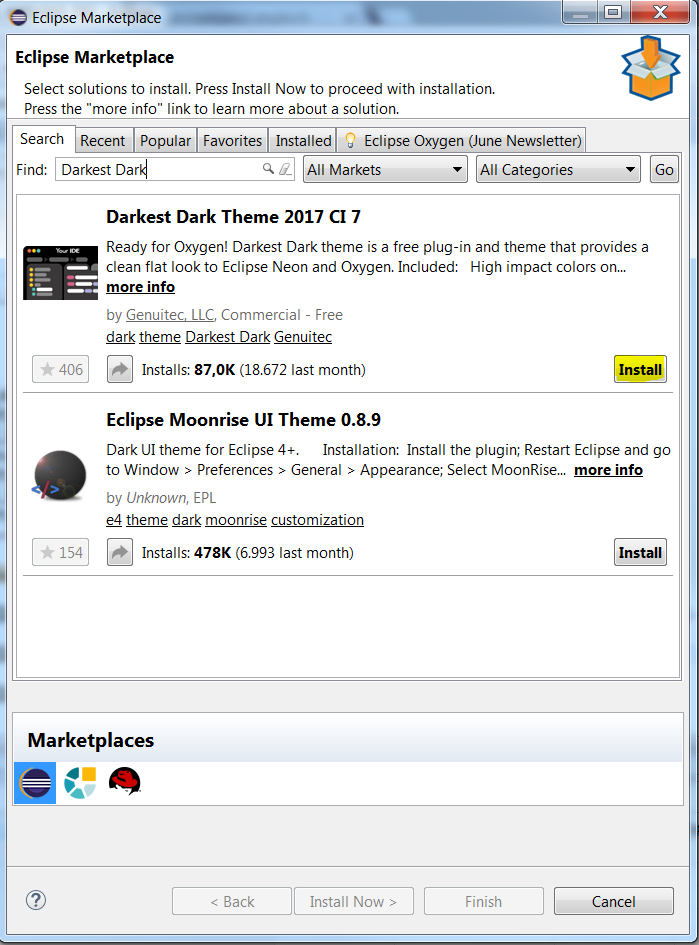
Luego tienes que instalar el Tema Darkest Dark y reiniciar Eclipse después de que la instalación haya terminado. Verás inmediatamente que se ve realmente bien 😉.
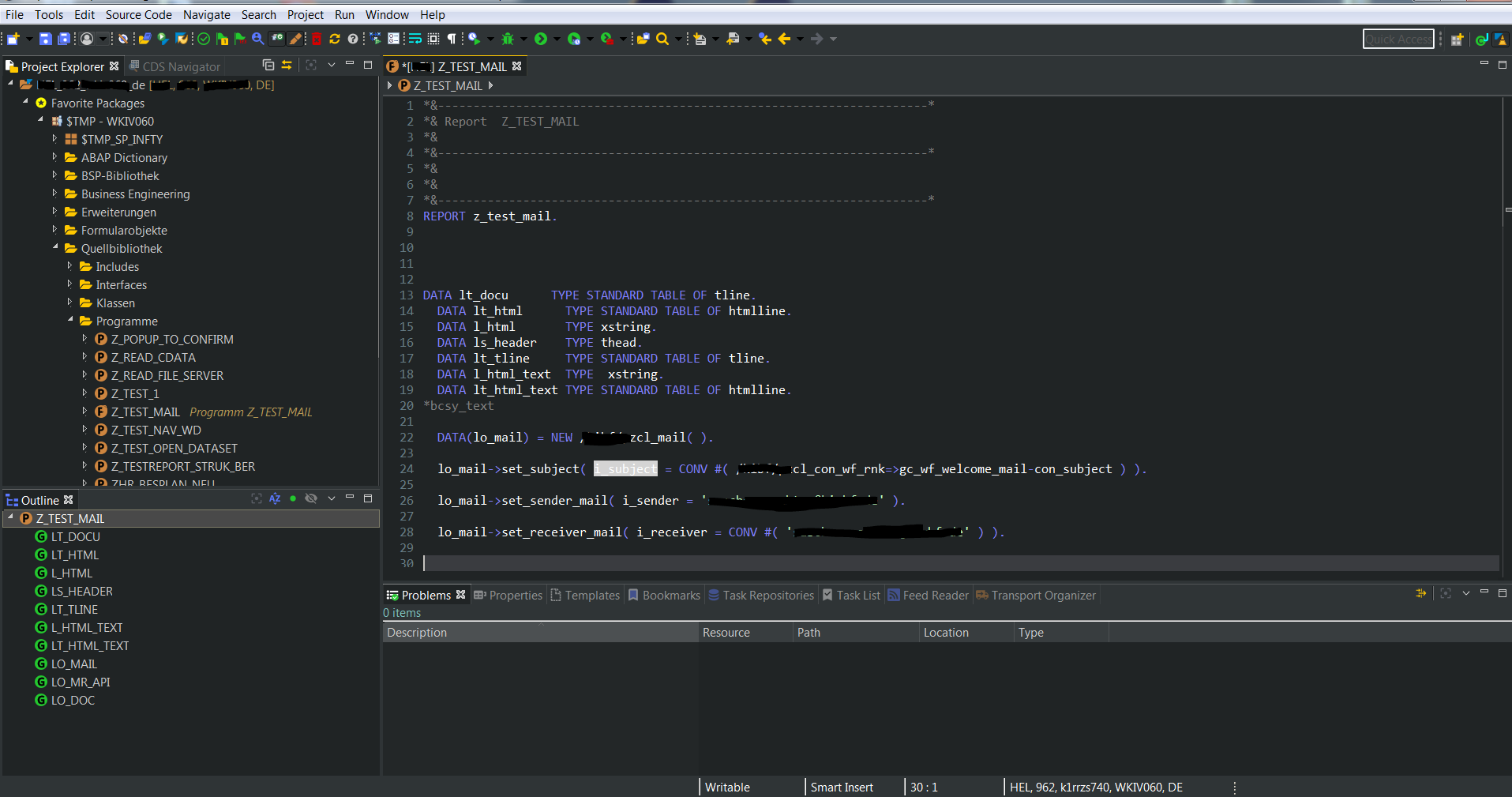
Finalmente, puedes personalizar un poco el editor si lo deseas o buscar en internet configuraciones de editor existentes que coincidan con el tema oscuro para Abap en Eclipse.
Para cambiar la configuración del Editor, puedes ir a Ventana > Preferencias y luego cambiar a General > Apariencia > Colores y Fuentes. Por ejemplo, cambiamos el color de las palabras clave de violeta a naranja.
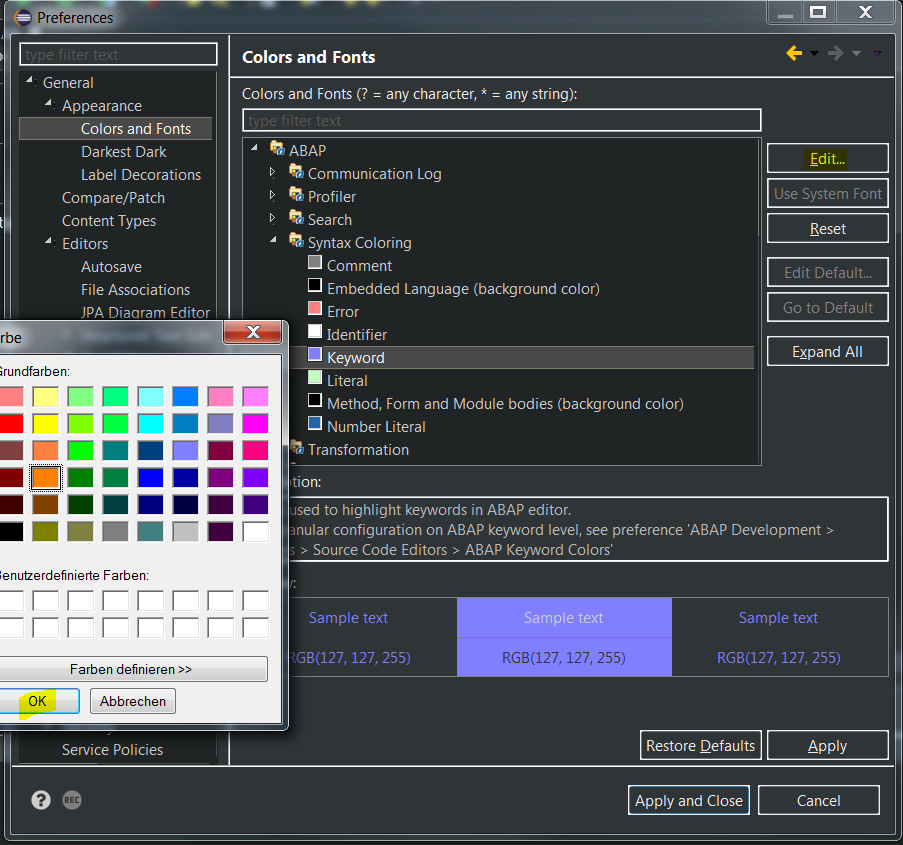
Si aplicas y cierras, debes actualizar tu fuente y ver la diferencia:
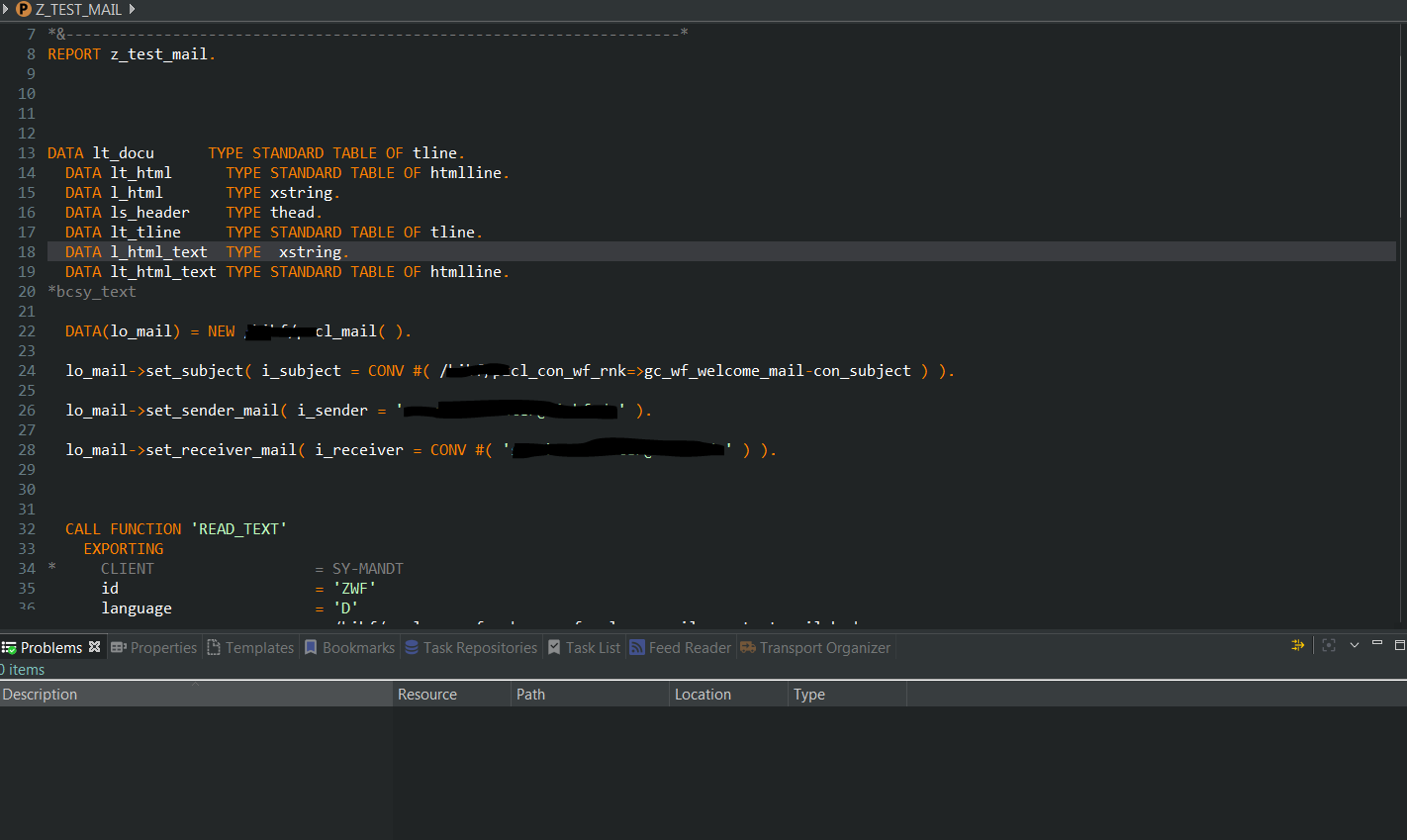
Así que busqué una posibilidad de usar el tema oscuro con ABAP en Eclipse. Creo que muchos desarrolladores intentaron usar el tema oscuro estándar en Eclipse.
Pero...
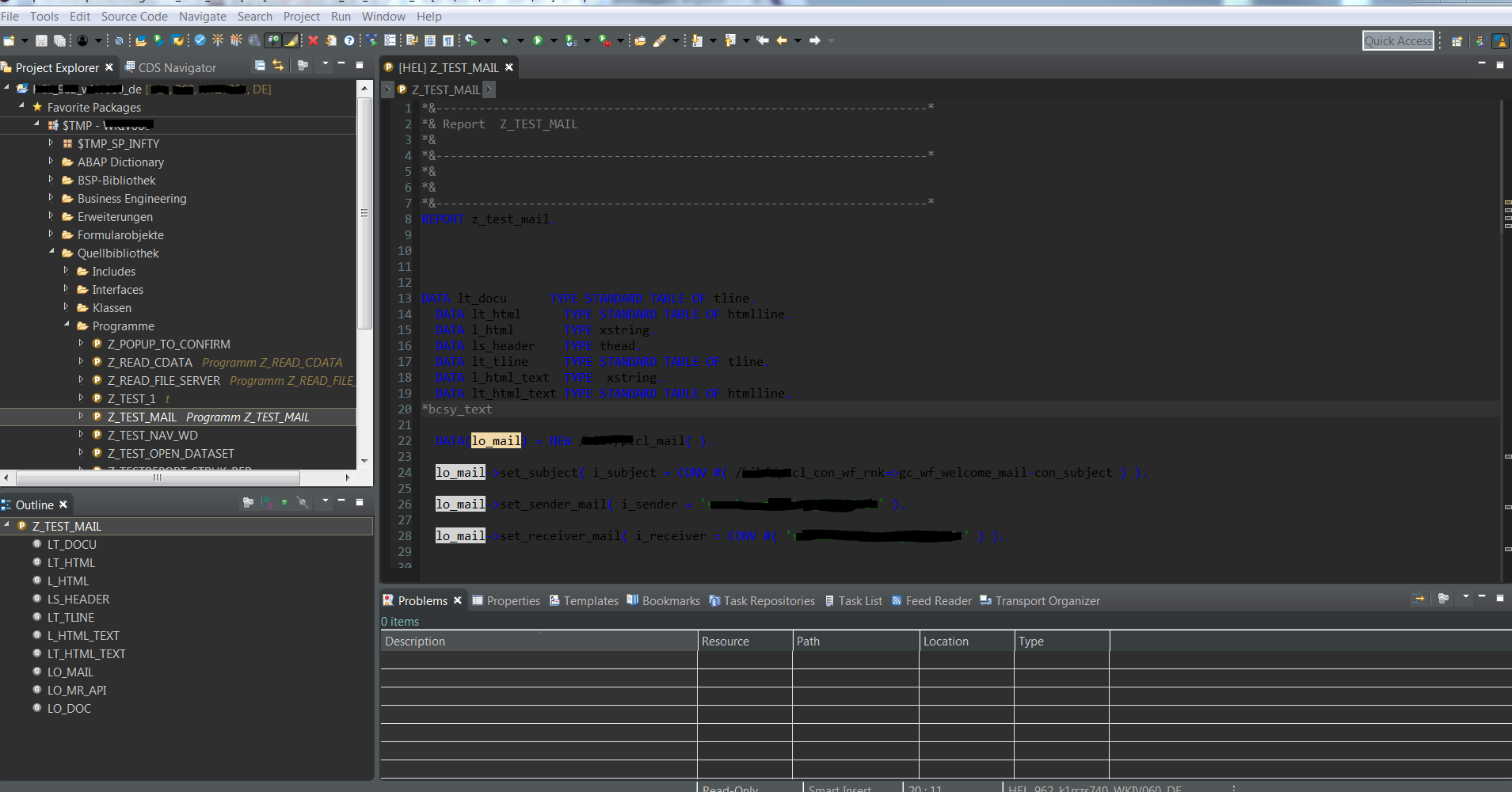
no se ve tan bien.
Entonces, ¿cuál es la alternativa para usar un tema oscuro para desarrollar con Abap en Eclipse?
La respuesta es el Tema Darkest Dark para el complemento Eclipse. Simplemente puedes ir a Ayuda > Eclipse Marketplace y buscar " Darkest Dark".
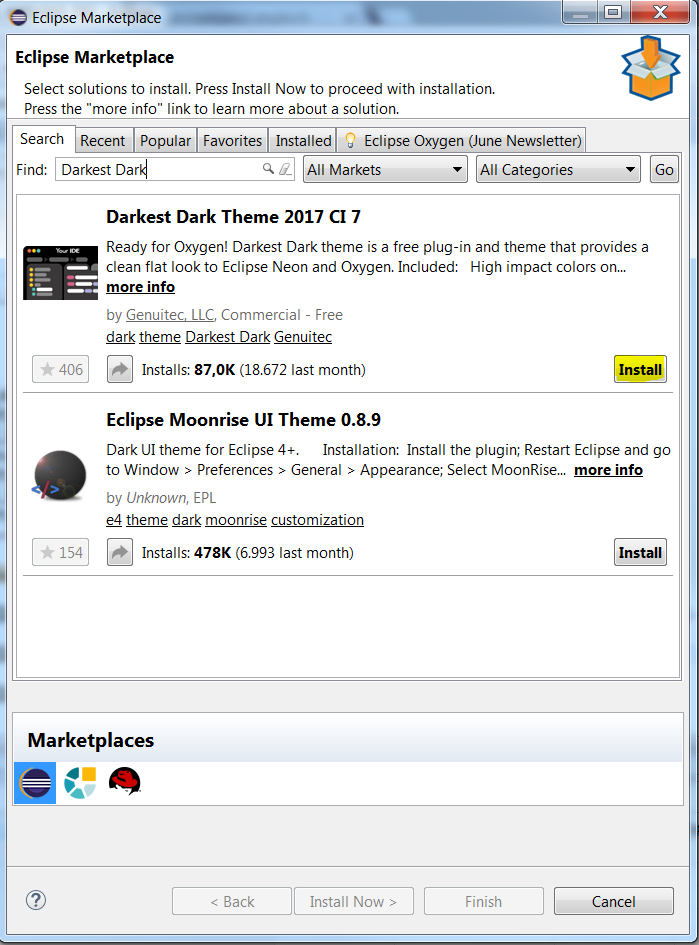
Luego tienes que instalar el Tema Darkest Dark y reiniciar Eclipse después de que la instalación haya terminado. Verás inmediatamente que se ve realmente bien 😉.
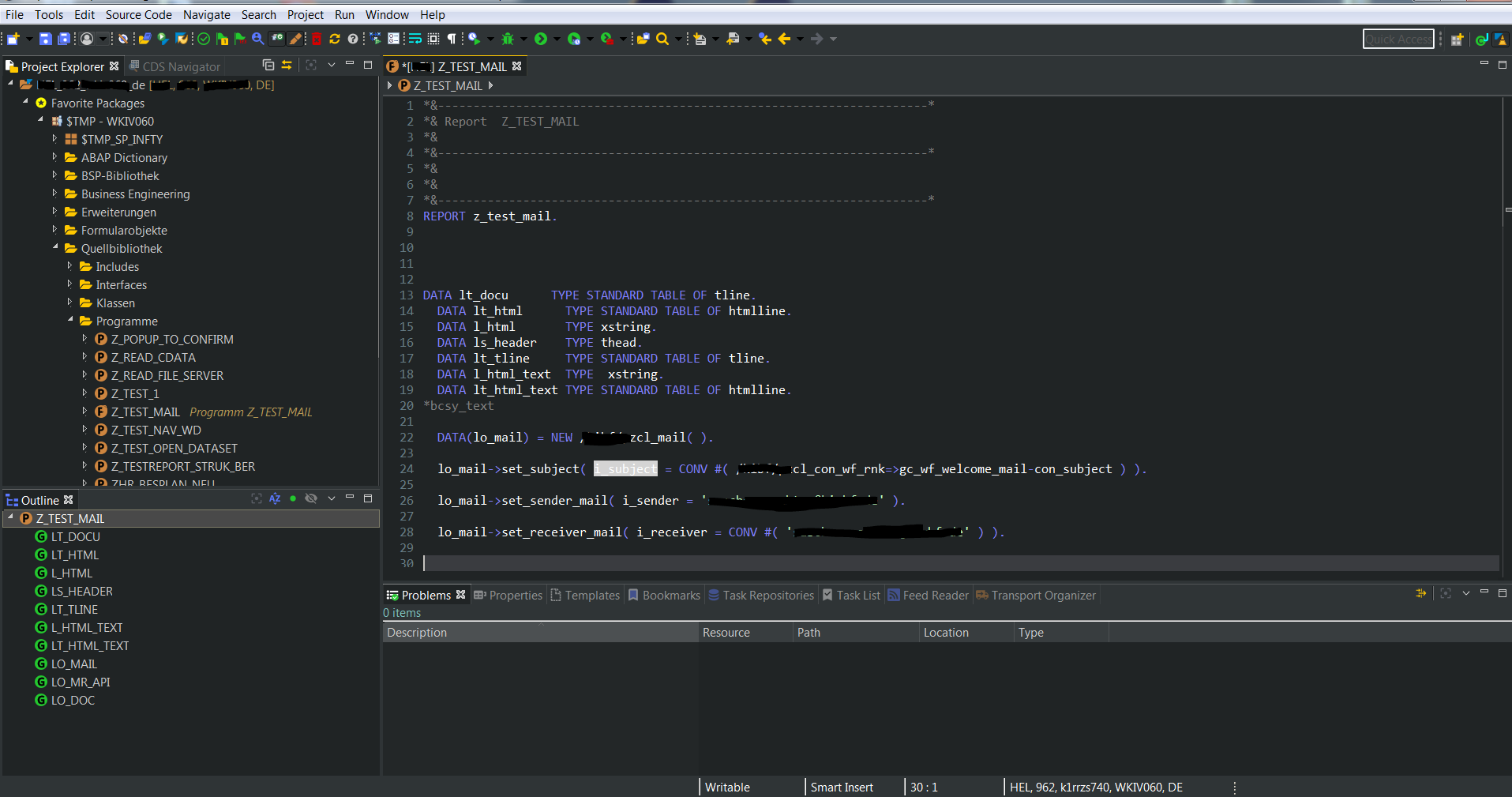
Finalmente, puedes personalizar un poco el editor si lo deseas o buscar en internet configuraciones de editor existentes que coincidan con el tema oscuro para Abap en Eclipse.
Para cambiar la configuración del Editor, puedes ir a Ventana > Preferencias y luego cambiar a General > Apariencia > Colores y Fuentes. Por ejemplo, cambiamos el color de las palabras clave de violeta a naranja.
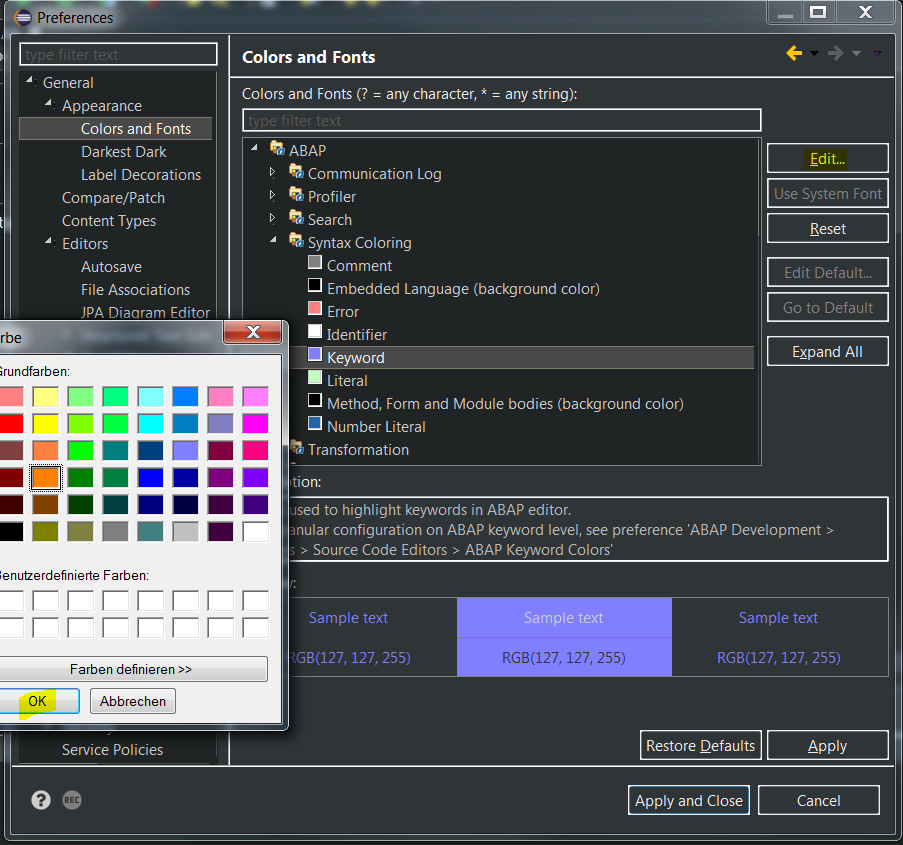
Si aplicas y cierras, debes actualizar tu fuente y ver la diferencia:
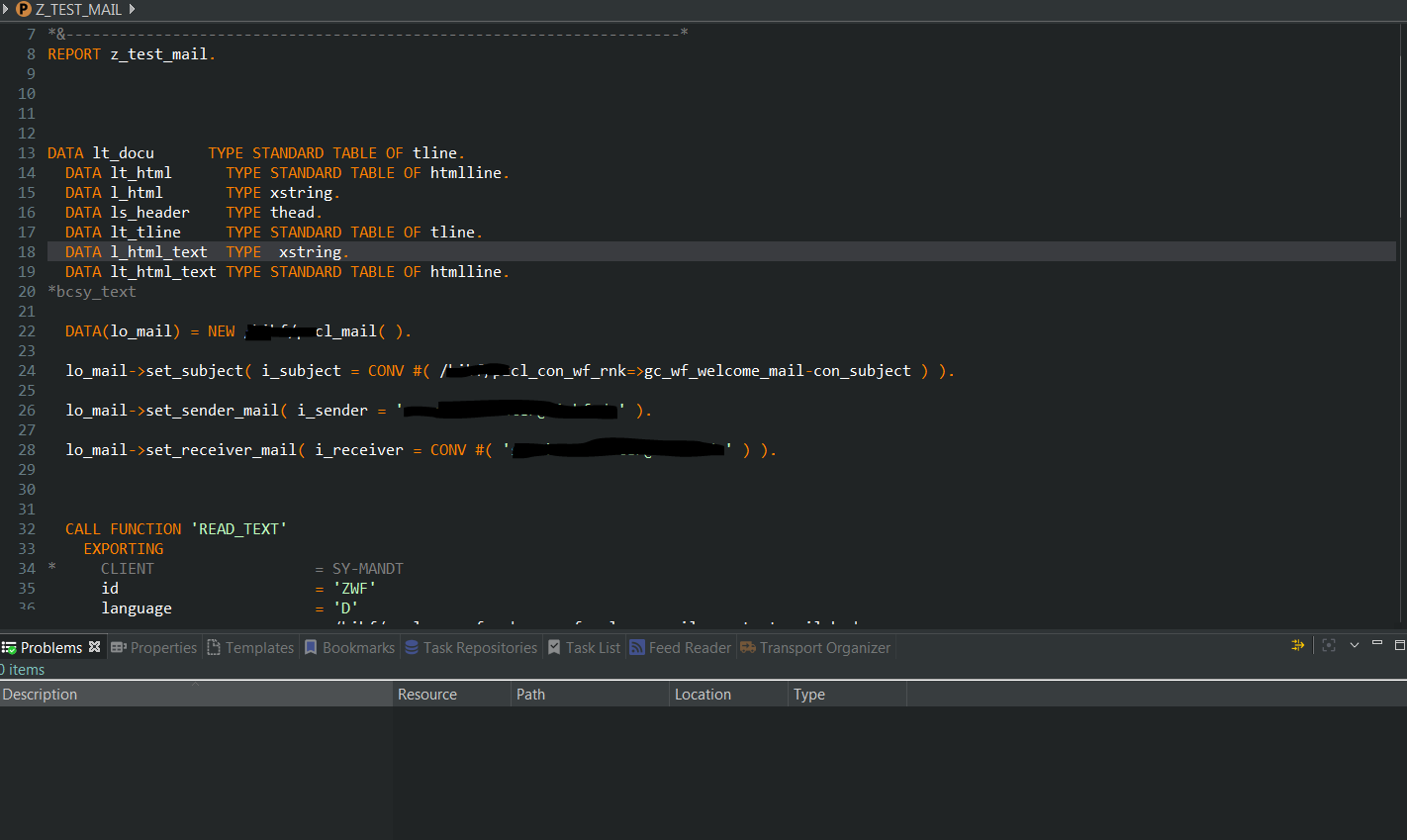
Pedro Pascal
Se unió el 07/03/2018
Facebook
Twitter
Pinterest
Telegram
Linkedin
Whatsapp
Sin respuestas
 No hay respuestas para mostrar
Se el primero en responder
No hay respuestas para mostrar
Se el primero en responder
© 2025 Copyright. Todos los derechos reservados.
Desarrollado por Prime Institute
Hola ¿Puedo ayudarte?

